
原图:

最终效果:

1、打开原图素材,适当的用Topaz滤镜锐化一下。

2、按字母“Q”进入快速蒙版状态,然后选择画笔工具,画笔硬度为:100,然后适当的放大图片,把人物部分涂红,如下图,涂好后按“Q”推出快速蒙版状态,这个时候背景部分就会被选区出来。
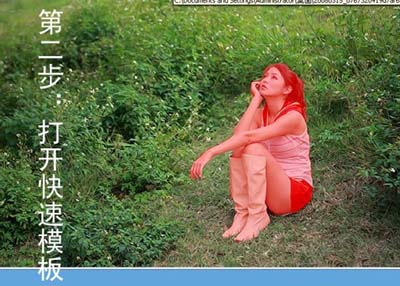
3、保持选区不变,点通道面板,选择红色通道,执行:图像 > 应用图像,参数设置:不透明度:60%,其它设置不变,确定后把绿色和蓝色通道执行相同的操作不透明度分别设置为:40%和20%,确定后不要取消选区。
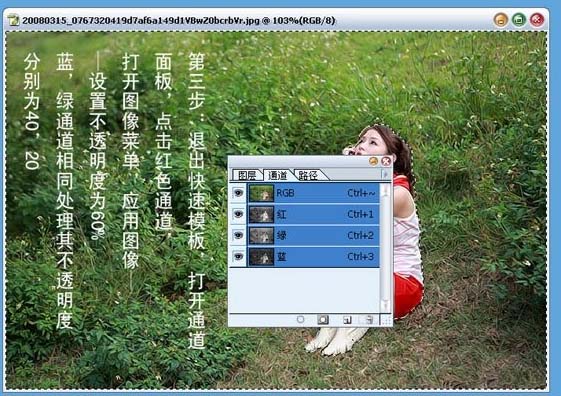
4、选择菜单:图像 > 调整 > 匹配颜色,参数设置如下图。
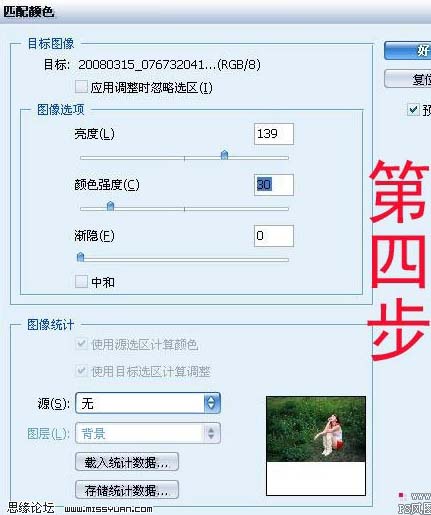
5、创建色相/饱和度调整图层,参数设置如下图,确定后打上文字,完成最终效果。
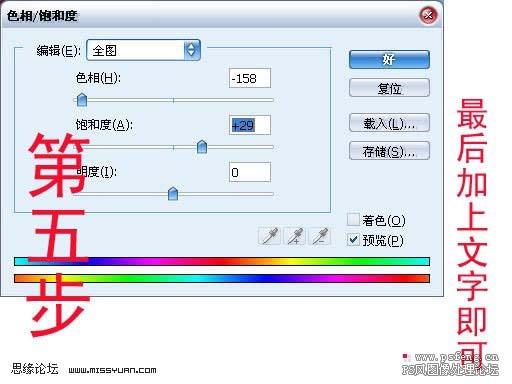


原图下面开始我们的一图五抠教程,第一种抠图方法会讲的比较细致,之后的四种方法有些与第一种相同,所以会讲解的比较简单。PS抠图方法一1、

有时候为了设计需要,我们要手动制作出公章的效果(当然不是为了干违法乱纪的事哈),例如做出一个下面这样的效果:那么我们是怎么用Photo

本篇教程将教大家如何抠出与背景颜色相近且还带反光的头发,可以说是有一定的难度与技巧。相信大家学会这篇抠头发教程后,就没有抠不出的毛发图

九宫格原本是指一种数字游戏,但现在大家第一反映估计是多张照片的拼接,例如微信微博发多张照片的时候就会自动帮我们排列成九宫格形式。这种九

作者合成的非常细腻,很多细节的处理都值得借鉴,如水面倒影的处理部分,作者先制作好水波纹理,然后把倒影部分用置换和动感模糊滤镜特殊处理,
手机访问:M.PSDEE.COM/电脑访问:WWW.PSDEE.COM